
Сега ще разгледаме въпроса как да сменим папката за зареждане на Windows, как да прехвърлим папката за зареждане, за да карам "D" (или на локално устройство с различна буква), тъй като местоположението по подразбиране по подразбиране не винаги е удобно за някои потребители. Когато работи на компютър, потребителят изтегля файлове от интернет, които са поставени в папката Downloads (Downloads).
Системната папка "Изтегляне" е създадена за съхраняване на файлове, изтеглени от мрежата, на определено място на компютъра. Браузърите и повечето други програми, по подразбиране, запазват изтеглените данни от Интернет в тази папка.
Съдържание:- Как да промените папката "Изтегляния" в Windows 10, Windows 8, Windows 7 - 1 начин
- Преместване на папката за изтегляне на друго устройство - 2 начина
- Как да промените местоположението на папката за изтегляне в редактора на системния регистър - 3 начина
- Как да деактивирате групирането по дата в папката за изтегляне на Windows 10
- Изводи на статията
За потребителя е удобно, че файловете са на едно място, те са лесни за намиране. Понякога трябва да промените папката за изтегляне по подразбиране, например, когато има много малко свободно пространство на системното устройство или има няколко потребители на един компютър.
В първия случай папката за изтегляне трябва да бъде прехвърлена на друг локален диск, така че изтеглените файлове да не заемат много място на системния диск. Във втория случай ще бъде удобно да има една папка за изтегляне за всички потребители на компютър, ако те нямат тайни един от друг.
Затова някои потребители търсят информация за това как да прехвърлят папката за изтегляне на друго устройство, как да променят папката за зареждане на Windows. Трябва да променим папката за качване на файлове на компютъра.
Папката "Изтегляне" се намира в потребителския профил по пътя (може да има подобни опции на компютъра):
C: \ Потребители \ Потребителско име \ Изтегляния C: \ Потребители \ Потребителско име \ Изтегляния
От потребителския профил (профил на акаунта) папката трябва да бъде преместена на друго място: на друго устройство или на друго място на системния диск. В това ръководство ще намерите инструкции за няколко начина да помогнете за промяна на местоположението на папката за зареждане на Windows..
Как да промените папката "Изтегляния" в Windows 10, Windows 8, Windows 7 - 1 начин
В операционната система Windows можете да отворите папката "Изтегляния" от прозореца на мениджъра на системните файлове - Explorer. Има няколко начина за това. Нека разгледаме някои от тях..
1 начин:
- В прозореца на Explorer в областта "Бързи връзки" щракнете с десния бутон върху иконата на папката "Изтегляния".
- В контекстното меню изберете "Свойства".

2 начина:
- Отворете местоположението "Този компютър" (Моят компютър) в Explorer, щракнете с десния бутон върху папката за изтегляне.

- В менюто, което се отваря, изберете "Свойства".
Трябва да променим свойствата на папката „Изтегляния“:
- В прозореца Свойства: Изтегляния щракнете върху раздела Местоположение. Полето показва пътя към папката за изтегляне по подразбиране.
Можете веднага да въведете пътя до новото местоположение на папката за изтегляне в полето или да изберете желаната папка с помощта на Explorer.

- Кликнете върху бутона "Преместване ...".
- В прозореца „Избор на папка за местоназначение“ изберете папката, която ще служи като новата папка за изтегляне, след което щракнете върху бутона „Избор на папка“.

- Прозорецът Свойства: Изтегляния ще се отвори отново в раздела Местоположение. Вижте новото място за съхранение на файлове, кликнете върху бутона „OK“.

- В прозореца "Премести папката" се съгласете да промените местоположението на папката.
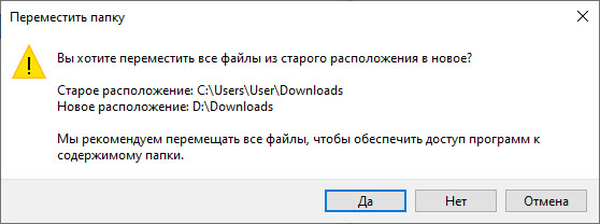
В прозореца на Explorer отворете локалния диск, в който е преместена папката, за да сте сигурни, че папката Downloads е променила местоположението си.

Папката за изтегляне се премества на ново място заедно с всички изтеглени файлове, които са в тази папка в даден момент..
Може да се интересувате също от:- Как да прехвърляте документи, изтегляния, десктоп на друг диск - 3 начина
- Как да изтриете папката с обемни обекти в Windows 10
Преместване на папката за изтегляне на друго устройство - 2 начина
Сега ще анализираме най-лесния начин за промяна на местоположението на папката за изтегляне на компютъра.
Следвайте тези стъпки:
- Отворете потребителския профил със системни папки в един прозорец на Explorer.
- След това отворете друг прозорец на Explorer, където трябва да преместите папката "Изтегляния".
- Натиснете и задръжте клавиша Shift на клавиатурата си.
- Маркирайте папката "Изтегляния", задръжте левия бутон на мишката, плъзнете папката в друг прозорец на Explorer, до новото място.

Как да промените местоположението на папката за изтегляне в редактора на системния регистър - 3 начина
Можете да промените местоположението на папката за изтегляне на компютъра, като използвате системното приложение на редактора на системния регистър.
За да направите това, преминете през следните стъпки:
- Отворете редактора на системния регистър на компютъра.
- В прозореца "Редактор на системния регистър" отидете по пътя:
HKEY_CURRENT_USER \ Софтуер \ Microsoft \ Windows \ CurrentVersion \ Explorer \ Shell Папки
- Маркирайте параметъра "374DE290-123F-4565-9164-39C4925E467B" и след това щракнете с десния бутон върху него.
- В контекстното меню изберете "Промяна ...".

- За папката за изтегляне трябва да промените пътя. В прозореца "Промяна на параметрите на низовете" в полето "Стойност:" въведете новото местоположение на папката за изтегляне.

- Рестартирайте компютъра си.
Как да деактивирате групирането по дата в папката за изтегляне на Windows 10
Започвайки с Windows 10 версия 1903, настройката по подразбиране в папката Downloads е настройката за групиране на файлове по дата. Тази функция присъстваше в предишните версии на ОС, но не беше включена..
За да деактивирате групирането по дата в папката „Изтегляния“, направете следното:
- Щракнете с десния бутон върху празно място в прозореца на Explorer.
- В контекстното меню първо изберете „Групиране“ и след това елемента „(Не)“.

В резултат на това файловете в папката „Изтегляния“ вече няма да бъдат разпространявани по датите на появата на това място.
Изводи на статията
Папката за изтегляне по подразбиране е в потребителския профил на системното устройство. Потребителят може да прехвърли папката "Изтегляния" на друго място на компютъра си, например поради липса на свободно място на системното устройство. Има няколко начина да преместите папката за изтегляне на друго устройство на вашия компютър или на друго място на системното устройство..
Свързани публикации:- Как да блокираме стартирането на програмата в Windows
- Как да деактивирате запазеното хранилище на Windows 10
- Как да рестартирате Windows Explorer - 9 начина
- Как в Windows да увеличите или намалите размера на устройството "C"
- Как да премахнете виртуално устройство (устройство) в Windows











